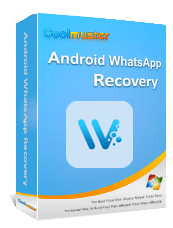컴퓨터를 사용하여 WhatsApp 데이터에 액세스할 수 있나요? 우리는 WhatsApp을 통해 사랑하는 사람 및 비즈니스 파트너와 긴밀한 커뮤니케이션을 유지하는 경우가 많습니다. 그러나 이러한 중요한 채팅 기록을 컴퓨터에서 검토하거나 정리하는 경우 프로세스가 놀라울 정도로 불편할 수 있습니다. 이 문제를 해결하기 위해 이 기사에서는 5가지 방법을 사용하여 PC에서 WhatsApp 채팅 기록을 보는 방법을 안내하여 업무와 생활을 더욱 효율적으로 만듭니다.
컴퓨터에서 WhatsApp 채팅 기록에 어떻게 효율적으로 액세스할 수 있나요? 계속 읽어주세요.
컴퓨터를 사용하여 Android 휴대폰의 WhatsApp 데이터에 액세스하고 싶으십니까? Coolmuster Android WhatsApp Recovery 와 같은 전문 도구를 사용하면 컴퓨터에서 WhatsApp 메시지를 편안하게 읽을 수 있습니다. Coolmuster Android WhatsApp Recovery는 주로 컴퓨터를 사용하여 WhatsApp 데이터를 보고, 백업하고, 복원하기 위해 개발된 강력한 소프트웨어입니다. 이 강력한 도구를 사용하여 WhatsApp 메시지를 보는 데는 기술적 노하우가 필요하지 않습니다.
주요 특징들:
다음은 Coolmuster Android WhatsApp Recovery를 사용하여 PC에서 WhatsApp 메시지를 여는 몇 가지 단계입니다.
01 Coolmuster Android WhatsApp Recovery 애플리케이션 공식 웹사이트로 이동하여 최신 버전의 애플리케이션을 다운로드하세요.
02 작동하는 USB 코드를 사용하여 Android 기기를 컴퓨터에 연결하고 Android 기기에서 디버깅 모드를 활성화합니다. 두 장치 사이에 연결이 설정되면 다음 버튼을 클릭하십시오.

03 이제 소프트웨어가 WhatsApp 데이터를 검색하기 시작하고 Android 휴대폰에서 종단 간 암호화를 활성화하도록 요청합니다. 복구 도구에 입력할 64자리 키를 생성합니다. 스캔 프로세스가 완료될 때까지 기다렸다가 보기 버튼을 탭하세요.

04 이제 WhatsApp 옵션을 클릭하여 컴퓨터에서 WhatsApp 메시지에 액세스하거나 WhatsApp 첨부 파일 옵션을 클릭하여 WhatsApp 첨부 파일을 볼 수 있습니다.

PC에서 iPhone WhatsApp 메시지에 어떻게 효율적으로 액세스할 수 있나요? PC에서 iPhone WhatsApp 메시지를 여는 가장 좋은 방법은 특수 도구를 사용하는 것입니다. Coolmuster iPhone WhatsApp 복구는 사용자가 WhatsApp 데이터를 보고 손실/삭제된 iOS 장치 WhatsApp 데이터를 선택적으로 복구할 수 있는 강력한 iPhone/iPad용 WhatsApp 도구입니다. 또한 이 애플리케이션에는 이를 신뢰하는 수백만 명의 사용자가 있습니다.
주요 특징들:
다음은 Coolmuster iPhone WhatsApp Recovery를 사용하여 컴퓨터에서 WhatsApp 메시지를 읽는 방법입니다.
01 컴퓨터 브라우저를 사용하여 Coolmuster iPhone WhatsApp 복구 애플리케이션의 공식 웹사이트로 이동합니다. 응용 프로그램을 다운로드하여 설치하고 컴퓨터에서 실행하십시오.
02 작동하는 조명 코드를 사용하여 iPhone을 컴퓨터에 연결합니다. 연결을 설정한 후 iOS 장치에서 복구를 선택합니다.

03 연결되면 PC에서 보려는 데이터 유형을 선택하고 스캔 시작 버튼을 누르십시오. 이 프로세스를 수행하려면 iPhone을 잠금 해제해야 합니다.

04 스캔 프로세스가 완료되면 컴퓨터에서 WhatsApp 데이터를 볼 수 있습니다. 물론 "컴퓨터로 복구"를 클릭하여 iPhone Whatsapp 파일을 컴퓨터에 백업할 수도 있습니다.

컴퓨터에서 WhatsApp 메시지를 읽는 또 다른 인기 있는 방법은 WhatsApp 데스크톱 애플리케이션입니다. Windows 컴퓨터 사용자라면 Microsoft Store에서 다운로드해야 합니다. Mac 컴퓨터를 사용하는 경우 App Store에서 다운로드하고 아래의 간단한 단계에 따라 PC에서 WhatsApp 채팅 기록을 볼 수 있습니다.
1단계. 애플리케이션을 다운로드하고 두 장치 모두에서 WhatsApp 앱을 시작한 후 PC에 애플리케이션을 설치합니다.
2단계. WhatsApp 인터페이스 상단에 있는 세 개의 점 아이콘을 탭하세요. 모바일 장치 화면을 아래로 스크롤하여 설정 버튼을 누릅니다. 연결된 장치 버튼을 누르고 장치 연결 옵션을 선택합니다.
3단계. 휴대폰 카메라를 사용하여 컴퓨터의 QR 코드를 스캔하라는 안내가 표시됩니다. 요청대로 하세요.

4단계. 스캔 후 WhatsApp 계정이 자동으로 컴퓨터에 로그인되며 컴퓨터를 사용하여 모든 WhatsApp 메시지를 읽을 수 있습니다.
PC의 Google 드라이브에서 WhatsApp 백업을 읽는 방법을 고민 중이라면 주저하지 말고 다음 링크를 클릭하세요.
PC의 Google 드라이브에서 WhatsApp 백업을 읽는 간단한 방법WhatsApp 웹은 WhatsApp 사용자가 자신의 WhatsApp 계정을 컴퓨터 브라우저에 연결할 수 있게 해주는 기술입니다. PC에서 WhatsApp 채팅 기록을 보는 방법을 알아보려면 아래의 간단한 단계를 따르세요.
1단계. 컴퓨터 브라우저를 사용하여 WhatsApp 웹 페이지 로 이동합니다.
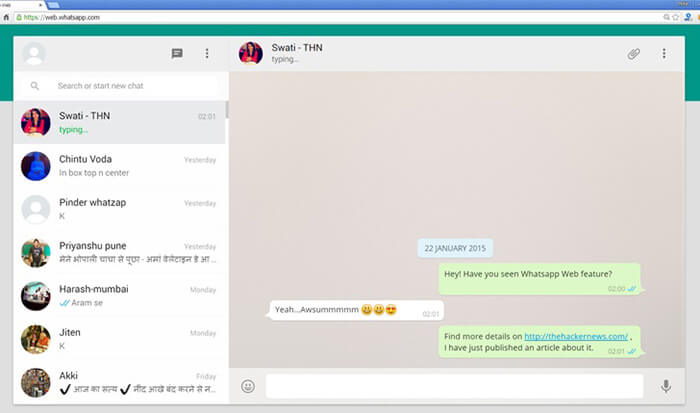
2단계. 모바일 장치에서 WhatsApp을 실행하세요.
3단계. 모바일 장치 화면 오른쪽 상단에 있는 세 개의 점을 누르고 설정 옵션을 누른 다음 연결된 장치 옵션을 누르고 장치 연결 옵션을 누릅니다.
4단계. 휴대폰 카메라를 사용해 컴퓨터 브라우저에서 QR 코드를 스캔하세요.
자세히 보기: WhatsApp 메시지는 장치의 어디에 저장되어 있나요 ? 여기에 답이 있습니다.
Google 드라이브를 사용하면 컴퓨터에서 Android 기기의 WhatsApp 데이터에 액세스할 수도 있습니다. 하지만 이 방법을 사용하려면 Google 드라이브에 WhatsApp 데이터를 백업해야 합니다. 다음은 Google 드라이브를 사용하여 컴퓨터의 WhatsApp 데이터에 액세스하는 단계입니다.
1단계. 컴퓨터 브라우저를 사용하여 Google 드라이브 계정에 로그인합니다.
2단계. 컴퓨터 사용자 인터페이스 오른쪽 상단에 있는 기어 아이콘을 클릭하고 앱 관리 옵션을 선택합니다.
3단계. 아래로 스크롤하여 WhatsApp 메신저 버튼을 탭하세요. 옵션 버튼을 누르고 WhatsApp 백업을 관리하세요. 이 단계에서는 WhatsApp 메시지를 미리 볼 수 있습니다.

Q1. PC를 사용하여 iCloud에서 WhatsApp Backup에 액세스할 수 있나요?
대부분의 iPhone 사용자는 iCloud를 사용하여 기기의 WhatsApp 데이터를 백업합니다. 그러나 컴퓨터를 사용하여 iCloud에서 WhatsApp 백업의 크기를 볼 수 있지만 WhatsApp은 매우 엄격한 개인 정보 보호 정책을 사용하기 때문에 열 수 없습니다.
Q2. WhatsApp 웹과 WhatsApp 데스크톱 앱의 차이점은 무엇인가요?
둘 다 유사한 기능을 제공하지만 주요 차이점은 데스크톱 앱에서는 음성 및 영상 통화를 할 수 있지만 웹 버전에서는 이러한 기능을 지원하지 않는다는 것입니다.
컴퓨터에서 WhatsApp 데이터를 보는 것은 매우 간단합니다. 이 기사에서 설명하는 기술을 따르면 컴퓨터의 큰 화면에서 WhatsApp 데이터를 즐겁게 볼 수 있습니다. 프로세스를 더 쉽고 재미있게 만들려면 Android 사용자인 경우 Coolmuster Android WhatsApp Recovery를 사용하거나 iOS 장치 사용자인 경우 Coolmuster iPhone WhatsApp Recovery를 사용하는 것이 좋습니다.
관련 기사:
iPhone/PC/Google Drive/iCloud에서 문제 없이 WhatsApp 백업에 액세스하는 방법은 무엇입니까?
Android 에서 Mac 으로 WhatsApp 메시지를 백업하는 방법 - 입증된 5가지 방법